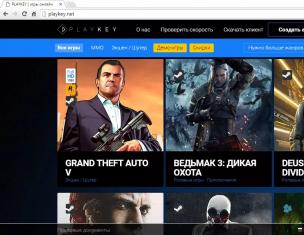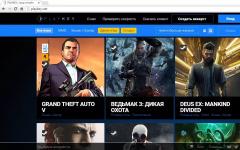Речь сегодня пойдёт про визуальные закладки
для браузеров
. Я расскажу Вам что это такое, для чего, как их установить в Ваш обозреватель и чем такие закладки лучше обычных, текстовых.
Речь сегодня пойдёт про визуальные закладки
для браузеров
. Я расскажу Вам что это такое, для чего, как их установить в Ваш обозреватель и чем такие закладки лучше обычных, текстовых.
Описанные ниже, пошагово и в картинках, визуальные закладки работают в самых популярных, на сегодняшний день, обозревателях интернета — Google Chrome и Mozilla . Естественно, что все другие браузеры, использующие такие же движки (Blink — новая Opera, Яндекс.Браузер, SRWare Iron… и Gecko — Pale Moon, CometBird, SeaMonkey…) тоже чудно и полностью поддерживают это очень нужное, качественное дополнение.


Ещё я Вас сегодня научу сохранять (и восстанавливать) свои визуальные закладки, например на случай внезапной кончины операционной системы, а также синхронизировать их между разными браузерами. Да, Вы всё верно поняли — можно из Google Chrome перенести (скопировать) эти закладки в Mozilla. Сделали закладку в одном обозревателе и она появилась во втором — очень удобно и практично, я Вам скажу.
В любом браузере есть функция закладок. Понравился Вам какой-либо сайт — сделали на него закладку и сможете вернутся на него хоть через неделю, хоть через год. Удобно. Но со временем этих закладок накапливается десятки и даже сотни — как не запутаться в них, как вспомнить, что за сайт Вы сохранили месяц назад?


Фавиконы (значки сайтов) не сильно спасают ситуацию, как видите, а ведь это только 11 закладок, которые я специально сделал только-что (так как совсем не пользуюсь таким способом сохранения понравившихся сайтов).
Производители браузеров быстро придумали панели закладок (обычно они располагаются под адресной строкой). Не лучший выход из положения, как мне кажется. Вы уже знаете как я отношусь к различным тулбарам и панелям , которые воруют рабочее пространство в обозревателях. Да и более информативными от этого обычные, текстовые закладки быть не стали.
И вот тут на сцену выходят визуальные закладки! Это не просто закладки, а маленькие изображения тех сайтов, которые Вам понравились, их снимки…


Ещё их можно представить себе, как окошки в интернет


Так они у меня выглядят в Mozilla Firefox.
Чем визуальные закладки лучше обычных текстовых
С визуальными закладками нет нужды выискивать в сотнях строчек мелкий текст названия страницы — Вы видите эту страницу сразу! Даже не успевает включиться мозг , как Вы уже нашли нужную закладку и кликнув по картинке, перешли на сайт.
Визуальные закладки можно легко сортировать по группам (вкладкам) — например, «Кино» , «Кулинария» , «Авто» , «Мамины» , «Папины» …


Ещё их можно обновлять, изменять, удалять, добавлять, перемещать из группы в группу или выше и ниже в окне браузера… короче, сортировать и издеваться над ними как Вам угодно.
Смысл, я думаю, Вы уловили — такие закладки более информативны, более удобны, более практичны, более симпатичны… обычных и скучных встроенных в браузер закладок. Они просто, нагляднее!
Какие бывают визуальные закладки
Впервые визуальные закладки появились в браузере Opera (2007 г.) и назывались они Speed Dial. Эта концепция сохранения популярных страниц так понравилась пользователям, что очень скоро все другие обозреватели (конечно же, кроме Internet Explorer) обзавелись множеством дополнений и расширений реализующих подобную функцию.
Уже описывал подробно такие дополнения в статьях «6 обязательных дополнения Mozilla Firefox » и «Главные расширения для Google Chrome » .
Кроме дополнений и расширений в браузеры появились целые сервисы визуальных закладок в сети. Например, top-page и onlinezakladki. Но, во-первых, способ распространения первого сервиса очень напоминает принудительное навязывание (ага, вспомнили Яндекс.Бар?).
Вот что пишут о нём в сети — «Что это за фигня такая — top-page…» , «Как убрать из домашней страницы зловещего top-page…» , «Ответы@Mail.Ru: помогите как удалить top-page…» , «Как удалить top-page в Windows…» . Это выдержки из первой страницы выдачи поисковика по запросу «top-page» !
«Распространённость» этого сервиса легко объяснима — за его рекламу и положительные отзывы о нём платят деньги. Со мной тоже связывались и предлагали описать за вознаграждение. Отказался — репутация важнее любых денег!
А во-вторых, все эти сервисы очень дружат с Яндексом. Во всех присутствует вмонтированная намертво поисковая строка на пол экрана от этого поисковика! Кстати, пользуясь случаем напомню, вот моё отношение к этой фирме .
Итак, не жадный — вот по этой ссылке попадёте на страницу визуальных закладок от Яндекса для Google Chrome. Но! Количество настроек (вернее их отсутствие) просто поражает. Вы не сможете убрать поисковую строку на пол экрана, а более-менее приличный вид закладок получается только при численности окон 7 на 3=21. Всего 21 закладка! Без групп или вкладок! Можно конечно выставить максимально доступное число закладок (48), но Вы не сможете в них хоть что-то рассмотреть.
А вот и визуальные закладки Яндекса для Mozilla . Тут дела чуточку лучше обстоят — можно убрать поисковую строку даже (чудовищная и пугающая щедрость от Яндекса)! Немного большее разнообразие фонов…, но зато всего 25 окошек для закладок! Конечно же без групп и вкладок!
Чтоб не лишать Вас возможности выбора даю ссылку на обзорную статью о подобных закладочных сервисах. Читайте, выбирайте, ругайтесь, плюйтесь, удаляйте и читайте дальше.
Из всего вышеизложенного думаю, что Вы поняли — это не наш выбор! А каков же наш?
FVD Speed Dial — лучшие визуальные закладки для самых популярных браузеров
Скачать это расширение можно по прямой официальной ссылке — оно сразу и установится в Google Chrome.
Как видно из видео — в этом расширении очень много настроек, можно легко настроить его под себя…






В настройке «Вид» можно придать визуальным закладкам 3D-эффект.
Можно настроить размер и цвет шрифтов, выставить свой цвет фона или даже любое фото вставить вместо фона, изменить количество столбцов и размер окошек. А ещё можно поставить пароль на закладки!…




Можно даже дополнительную панель виджетов сделать, только я не увидел в этом необходимости (виджетов мало и они все «скучные» ) и отключил эту функцию.


Слева есть панель с быстрым доступом к сервисам «корпорации добра» — её я тоже отключил в настройках, которые можно найти в выпадающей панельке, что справа и вверху…


…её можно скрывать…




В закладках появится такое окошко…


Кликните по нему и сделайте снимок сайта (скриншот) с помощью тыка по фотоаппарату…


За зелёный крестик можно таскать фотик.
В любой момент можно подкорректировать закладки…


В этом же окошке можно и новые группы закладок создавать.
FVD Speed Dials для Mozilla Firefox абсолютно такой же в настройках и использовании — вот ссылка на это дополнение .
Визуальные закладки Яндекс - универсальное браузерное расширение, которое предназначено для быстрого перехода между вашими любимыми сайтами. Чаще всего его используют для расширения пула закладок на стартовом экране браузера, а также для просмотра новостей из онлайн-сервиса Дзен.
После установки расширения "Визуальные закладки Яндекс" полностью изменится дизайн стартовой страницы вашего браузера, а также появятся следующие элементы: поисковая строка Яндекса, информационная панель (виджет Яндекс Погода и курс доллара), функция добавления закладок, кнопка авторизации в сервисе Яндекс Почта, новостной блок Дзен, дополнительные кнопки и меню «Настройки». Последняя опция используется для создания резервной копии закладок и для изменения внешнего вида экрана и закладок. Что касается дополнительных кнопок, то они предоставляют быстрый доступ к следующим экранам: «Загрузки», «Закрытые вкладки», «История» и «Закладки».
Как известно, в вам изначально доступно 8 вкладок для популярных сайтов на главной странице браузера, а в - 12. В свою очередь, расширение Визуальные закладки Яндекс увеличивает это число до 25. Причем при добавлении новых закладок можно самостоятельно указать адреса сайтов, которые вы хотели бы видеть у себя на стартовом экране, либо выбрать их из списков «Популярные» и «Недавно посещенные».
Визуальные закладки Яндекс - отличный пример навигационного расширения, которое добавляет дополнительные вкладки для самых посещаемых сайтов и существенно расширяет функционал стартовой страницы вашего браузера. Изначально эти закладки являлись уникальной особенностью
Визуальные закладки — это очень полезная вещь. С помощью них вы можете очень быстро открывать любимые сайты. В этой статье я вам расскажу как установить визуальные закладки в Internet Explorer.
1. В правом верхнем углу нажимаем на кнопку сервис, которая выглядит как шестеренка. В выпадающем меню выберите «Свойства браузера».
2. В открывшемся окне «Свойства браузера» нужно выбрать вкладку «Общие». В пункте «Домашняя страница» нажмите на «Использовать новую вкладку». В окошке отобразится «about:Tabs».
 Нажмите на «Использовать новую вкладку»
Нажмите на «Использовать новую вкладку»
3. Переходим к пункту «Вкладки» и нажимаем на одноименную кнопку «Вкладки».

4. Открылось окно «Настройка обзора с вкладками». В пункте «При открытии новой вкладки открывать» выбираем «Новая страница вкладки». Нажимаем «ОК».
 В выпадающем меню выбираем «Новая страница вкладки»
В выпадающем меню выбираем «Новая страница вкладки»
Теперь при открытии новой вкладки в браузере Internet Explorer у вас будут отображаться визуальные закладки, что очень удобно. Вы можете их редактировать: добавлять, удалять и т.д.

В браузере Internet Explorer имеется возможность установить экспресс панель. В браузерах Opera, Google Chrome, Mozilla Firefox и Safari существует экспресс панель или нечто подобное экспресс панели.
Экспресс панель очень удобна при использовании в браузере, можно быстро открывать страницы сайтов и перемещаться между ними. К сожалению, корпорация Microsoft не предусмотрела установку экспресс панели для своего браузера Internet Explorer.
Существует несколько способов создать экспресс панель в браузере Internet Explorer. Один из способов создания экспресс панели - это установить Визуальные закладки от Яндекса.
Экспресс панель с отображением наиболее популярных сайтов
Для того, чтобы создать экспресс панель для Internet Explorer, необходимо будет щелкнуть мышью по крайней справа кнопке «Сервис (Alt+X)». В контекстном меню нужно будет нажать на пункт «Свойства браузера».
В окне «Свойства браузера», открываете вкладку «Общие» => «Домашняя страница», в поле нужно написать выражение «about:tabs», а после этого нажать на кнопку «ОК». Теперь следует перезапустить браузер. После перезапуска браузера Internet Explorer, вашей домашней страницей теперь будет экспресс панель.
На этой экспресс панели список ссылок в Internet Explorer формируется автоматически. В него попадают чаще всего посещаемые вами страницы. Если посещаемых страниц немного, то тогда они все будут располагаться на данной экспресс панели.
В дальнейшем здесь будут отображаться только наиболее часто посещаемые сайты.
На экспресс панели отображается название сайта, его значок и индикатор активности. В соответствии с индикатором активности и будут располагаться сайты по порядку большего посещения.

Теперь при каждом запуске Internet Explorer будет открываться экспресс панель.
Визуальные закладки от Яндекса
Есть еще один способ установить подобие экспресс панели в браузере Internet Explorer (этот способ подходит для разных версий браузера). Для этого нужно будет установить Элементы Яндекса (прежнее название «Яндекс.Бар») с расширением Визуальные закладки.
Для этого необходимо будет скачать программу Элементы Яндекса для Internet Explorer, а затем установить ее на компьютер. При установке программы снимите флажки с ненужных пунктов, чтобы не привязывать свой компьютер к поиску и сервисам Яндекса. Это предложение на ваше усмотрение, может кто-то будет и не против таких возможностей.

В открывшемся окне выберите надстройку, которую необходимо будет включить. В нашем случае, это Визуальные закладки. Элементы Яндекса можно будет не включать, если вы не хотите использовать данную надстройку. После выбора надстроек, нажмите на кнопку «Готово».

После этого перезапустите браузер. После перезапуска браузер Internet Explorer откроет страницу «Визуальные закладки».
Если этого почему-то не произошло, нажимаете на клавиатуре сочетание клавиш «Ctrl» + «T», после этого появляется страница с визуальными закладками. Для того, чтобы настроить визуальные закладки, в правом нижнем углу нажимаете на кнопку «Настройки».

Открывается окно общих настоек визуальных закладок. Здесь можно выбрать вид закладок, фоновое изображение. Фоновое изображение можно будет загрузить со своего компьютера, а вид закладок выбрать: «скриншоты сайтов».

После завершения настройки визуальные закладки будут отображаться в новом виде.

Для отключения надстройки в браузере, войдите в меню «Сервис», затем выберите пункт «Настроить надстройки». Далее выберите в списке нужную надстройку, выделите ее, а затем нажмите на кнопку «Отключить». После этого, браузер Internet Explorer продолжит свою работу без данной надстройки.
Выводы статьи
В браузере Internet Explorer вы можете создать экспресс панель с отображением наиболее часто посещаемых сайтов, или установить надстройку Элементы Яндекса с визуальными закладками.
Как создать экспресс панель в Internet Explorer (видео)
В любом браузере есть возможность добавить любимый сайт в закладки и возвращаться к нему в любое время без лишних поисков. Достаточно удобно. Но со временем подобных закладок может накопиться достаточно много и отыскать нужную веб-страницу становиться сложно. В таком случае спасти ситуацию могут визуальные закладки — маленькие миниатюры Интернет страниц, размещенные в определенном месте браузера или панели управления.
В Internet Explorer (IE) есть три способа организации визуальных закладок. Давайте рассмотрим каждый из них.
Для операционных систем Windows 8, Windows 10 существует возможность сохранить и визуализировать веб-страницу, как приложение, а потом разместить ее ярлык на стартовом экране Windows. Для этого нужно следовать следующим действиям.
- Откройте веб-обозреватель Internet Explorer (на примере IE 11) и перейдите на сайт, который Вы хотите закрепить
- В правом верхнем углу браузера нажмите иконку Сервис в виде шестерни (или комбинацию клавиш Alt+X), а потом выберите пункт Добавить сайт в список приложений

- В открывшимся окне нажмите кнопку Добавить

- После этого нажмите кнопку Пуск и в панели меню найдите добавленный Вами ранее сайт. Щелкните на нем правой кнопкой мыши и выберите пункт Закрепить на начальном экране

- В итоге в плиточном меню быстрого доступа появиться закладка на нужную веб-страницу

Организация визуальных закладок через элементы Яндекса
Визуальные закладки от Яндекса — это еще один способ организовать работу с Вашими закладками. Этот метод достаточно быстрый, так как достаточно всего лишь скачать, установить и настроить элементы Яндекса. Чтобы это сделать выполните следующие действия.
- Откройте веб-обозреватель Internet Explorer (на примере IE 11) и перейдите на сайт

- Нажмите кнопку Установить
- В диалоговом окне нажмите на кнопку Выполнить , а потом кнопку Установить (потребуется ввести пароль администратора ПК) в диалогом окне мастера установки приложения

- После завершения процесса инсталляции перезапустите браузер
- Далее нажмите на кнопку , которая появиться в нижней части веб-обозревателя

- Нажмите кнопку Включить все для активации визуальных закладок и элементов Яндекса, а после кнопку Готово

Организация визуальных закладок через онлайн-сервис
Визуальные закладки для IE также можно организовывать через разные онлайн-сервисы. Главное преимущество такого варианта визуализации закладок — это полная независимость от веб-обозревателя. Среди таких сервисов можно отметить такие сайты как , а также , с помощью которых можно быстро и легко добавлять визуальные закладки в браузер Internet Explorer, группировать их, изменять, удалять и тому подобное совершенно бесплатно.

Стоит заметить, что для того чтобы использовать онлайн-сервисы для организации визуальных закладок Вам необходимо будет пройти процедуру регистрации